2015 OPEL ANTARA displej
[x] Cancel search: displejPage 67 of 157
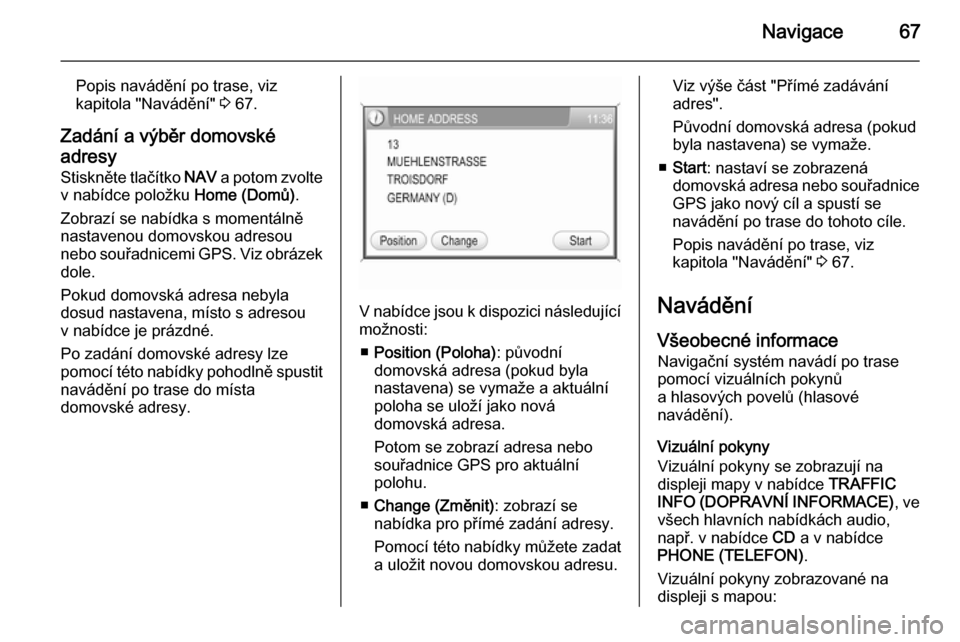
Navigace67
Popis navádění po trase, viz
kapitola "Navádění" 3 67.
Zadání a výběr domovské
adresy
Stiskněte tlačítko NAV a potom zvolte
v nabídce položku Home (Domů).
Zobrazí se nabídka s momentálně
nastavenou domovskou adresou
nebo souřadnicemi GPS. Viz obrázek
dole.
Pokud domovská adresa nebyla
dosud nastavena, místo s adresou
v nabídce je prázdné.
Po zadání domovské adresy lze
pomocí této nabídky pohodlně spustit navádění po trase do místa
domovské adresy.
V nabídce jsou k dispozici následující
možnosti:
■ Position (Poloha) : původní
domovská adresa (pokud byla
nastavena) se vymaže a aktuální
poloha se uloží jako nová
domovská adresa.
Potom se zobrazí adresa nebo
souřadnice GPS pro aktuální
polohu.
■ Change (Změnit) : zobrazí se
nabídka pro přímé zadání adresy.
Pomocí této nabídky můžete zadat
a uložit novou domovskou adresu.
Viz výše část "Přímé zadávání
adres".
Původní domovská adresa (pokud
byla nastavena) se vymaže.
■ Start : nastaví se zobrazená
domovská adresa nebo souřadnice
GPS jako nový cíl a spustí se
navádění po trase do tohoto cíle.
Popis navádění po trase, viz
kapitola "Navádění" 3 67.
Navádění
Všeobecné informace
Navigační systém navádí po trase
pomocí vizuálních pokynů
a hlasových povelů (hlasové
navádění).
Vizuální pokyny
Vizuální pokyny se zobrazují na
displeji mapy v nabídce TRAFFIC
INFO (DOPRAVNÍ INFORMACE) , ve
všech hlavních nabídkách audio,
např. v nabídce CD a v nabídce
PHONE (TELEFON) .
Vizuální pokyny zobrazované na
displeji s mapou:
Page 68 of 157
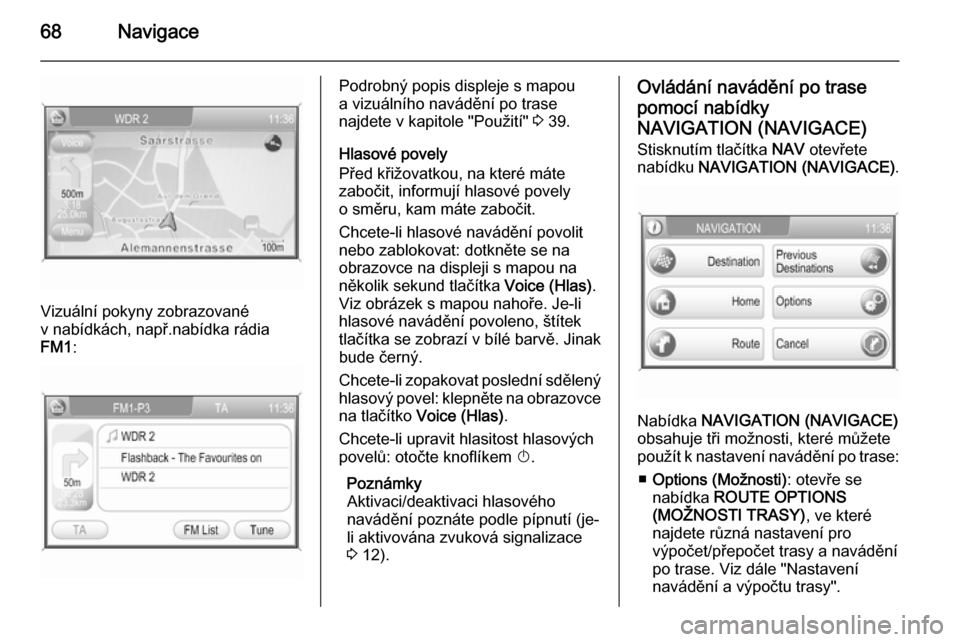
68Navigace
Vizuální pokyny zobrazované
v nabídkách, např.nabídka rádia
FM1 :
Podrobný popis displeje s mapou
a vizuálního navádění po trase
najdete v kapitole "Použití" 3 39.
Hlasové povely
Před křižovatkou, na které máte
zabočit, informují hlasové povely
o směru, kam máte zabočit.
Chcete-li hlasové navádění povolit
nebo zablokovat: dotkněte se na
obrazovce na displeji s mapou na
několik sekund tlačítka Voice (Hlas).
Viz obrázek s mapou nahoře. Je-li
hlasové navádění povoleno, štítek
tlačítka se zobrazí v bílé barvě. Jinak bude černý.
Chcete-li zopakovat poslední sdělený
hlasový povel: klepněte na obrazovce
na tlačítko Voice (Hlas) .
Chcete-li upravit hlasitost hlasových povelů: otočte knoflíkem X.
Poznámky
Aktivaci/deaktivaci hlasového
navádění poznáte podle pípnutí (je-
li aktivována zvuková signalizace
3 12).Ovládání navádění po trase
pomocí nabídky
NAVIGATION (NAVIGACE) Stisknutím tlačítka NAV otevřete
nabídku NAVIGATION (NAVIGACE) .
Nabídka
NAVIGATION (NAVIGACE)
obsahuje tři možnosti, které můžete
použít k nastavení navádění po trase:
■ Options (Možnosti) : otevře se
nabídka ROUTE OPTIONS
(MOŽNOSTI TRASY) , ve které
najdete různá nastavení pro
výpočet/přepočet trasy a navádění
po trase. Viz dále "Nastavení
navádění a výpočtu trasy".
Page 69 of 157
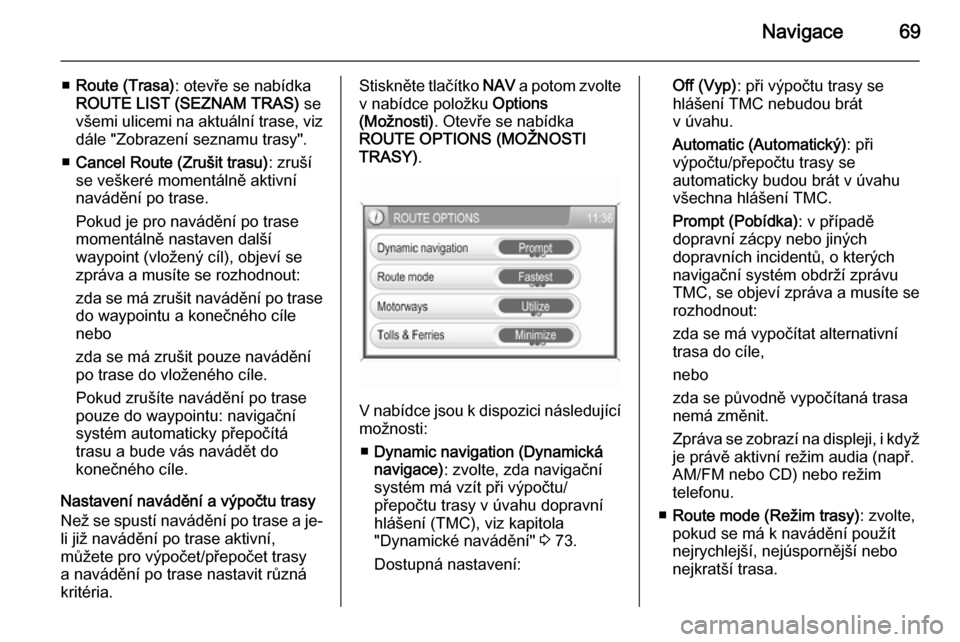
Navigace69
■Route (Trasa) : otevře se nabídka
ROUTE LIST (SEZNAM TRAS) se
všemi ulicemi na aktuální trase, viz
dále "Zobrazení seznamu trasy".
■ Cancel Route (Zrušit trasu) : zruší
se veškeré momentálně aktivní
navádění po trase.
Pokud je pro navádění po trase
momentálně nastaven další
waypoint (vložený cíl), objeví se
zpráva a musíte se rozhodnout:
zda se má zrušit navádění po trase do waypointu a konečného cílenebo
zda se má zrušit pouze navádění
po trase do vloženého cíle.
Pokud zrušíte navádění po trase
pouze do waypointu: navigační
systém automaticky přepočítá
trasu a bude vás navádět do
konečného cíle.
Nastavení navádění a výpočtu trasy
Než se spustí navádění po trase a je-
li již navádění po trase aktivní,
můžete pro výpočet/přepočet trasy
a navádění po trase nastavit různá
kritéria.Stiskněte tlačítko NAV a potom zvolte
v nabídce položku Options
(Možnosti) . Otevře se nabídka
ROUTE OPTIONS (MOŽNOSTI
TRASY) .
V nabídce jsou k dispozici následující
možnosti:
■ Dynamic navigation (Dynamická
navigace) : zvolte, zda navigační
systém má vzít při výpočtu/
přepočtu trasy v úvahu dopravní
hlášení (TMC), viz kapitola
"Dynamické navádění" 3 73.
Dostupná nastavení:
Off (Vyp) : při výpočtu trasy se
hlášení TMC nebudou brát
v úvahu.
Automatic (Automatický) : při
výpočtu/přepočtu trasy se
automaticky budou brát v úvahu všechna hlášení TMC.
Prompt (Pobídka) : v případě
dopravní zácpy nebo jiných
dopravních incidentů, o kterých
navigační systém obdrží zprávu TMC, se objeví zpráva a musíte se
rozhodnout:
zda se má vypočítat alternativní
trasa do cíle,
nebo
zda se původně vypočítaná trasa nemá změnit.
Zpráva se zobrazí na displeji, i když
je právě aktivní režim audia (např.
AM/FM nebo CD) nebo režim
telefonu.
■ Route mode (Režim trasy) : zvolte,
pokud se má k navádění použít
nejrychlejší, nejúspornější nebo
nejkratší trasa.
Page 70 of 157
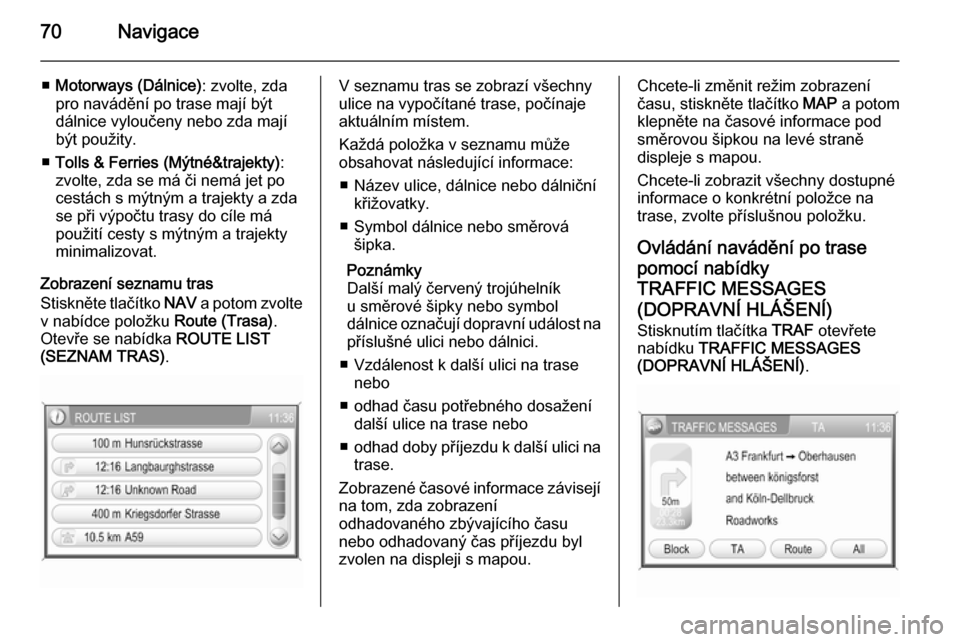
70Navigace
■Motorways (Dálnice) : zvolte, zda
pro navádění po trase mají být
dálnice vyloučeny nebo zda mají být použity.
■ Tolls & Ferries (Mýtné&trajekty) :
zvolte, zda se má či nemá jet po
cestách s mýtným a trajekty a zda
se při výpočtu trasy do cíle má
použití cesty s mýtným a trajekty
minimalizovat.
Zobrazení seznamu tras
Stiskněte tlačítko NAV a potom zvolte
v nabídce položku Route (Trasa).
Otevře se nabídka ROUTE LIST
(SEZNAM TRAS) .V seznamu tras se zobrazí všechny
ulice na vypočítané trase, počínaje
aktuálním místem.
Každá položka v seznamu může
obsahovat následující informace:
■ Název ulice, dálnice nebo dálniční křižovatky.
■ Symbol dálnice nebo směrová šipka.
Poznámky
Další malý červený trojúhelník
u směrové šipky nebo symbol
dálnice označují dopravní událost na
příslušné ulici nebo dálnici.
■ Vzdálenost k další ulici na trase nebo
■ odhad času potřebného dosažení další ulice na trase nebo
■ odhad doby příjezdu k další ulici na
trase.
Zobrazené časové informace závisejí
na tom, zda zobrazení
odhadovaného zbývajícího času
nebo odhadovaný čas příjezdu byl
zvolen na displeji s mapou.Chcete-li změnit režim zobrazení
času, stiskněte tlačítko MAP a potom
klepněte na časové informace pod
směrovou šipkou na levé straně
displeje s mapou.
Chcete-li zobrazit všechny dostupné
informace o konkrétní položce na
trase, zvolte příslušnou položku.
Ovládání navádění po trase
pomocí nabídky
TRAFFIC MESSAGES
(DOPRAVNÍ HLÁŠENÍ)
Stisknutím tlačítka TRAF otevřete
nabídku TRAFFIC MESSAGES
(DOPRAVNÍ HLÁŠENÍ) .
Page 72 of 157
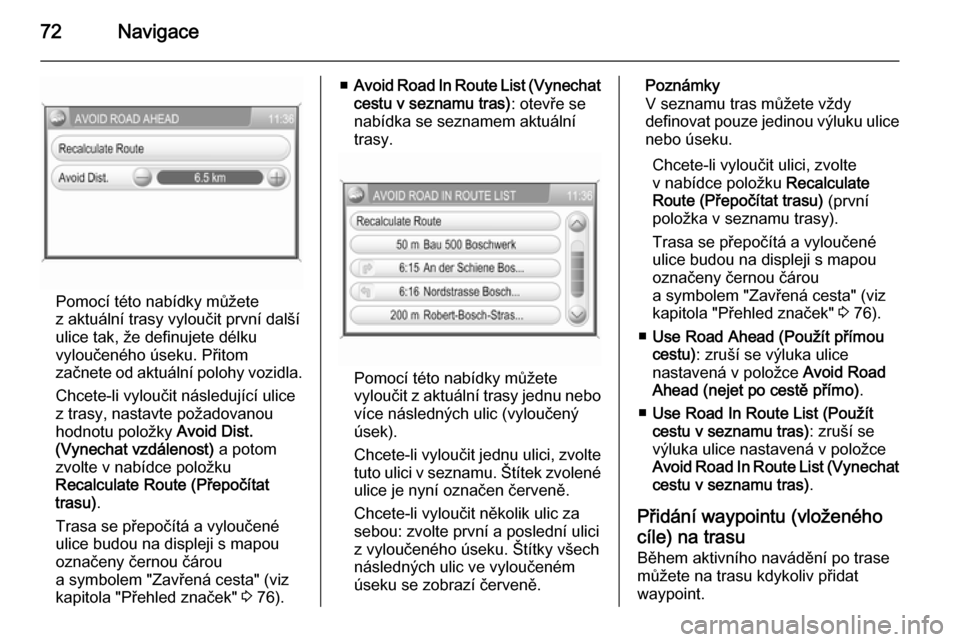
72Navigace
Pomocí této nabídky můžete
z aktuální trasy vyloučit první další
ulice tak, že definujete délku
vyloučeného úseku. Přitom
začnete od aktuální polohy vozidla.
Chcete-li vyloučit následující ulice
z trasy, nastavte požadovanou
hodnotu položky Avoid Dist.
(Vynechat vzdálenost) a potom
zvolte v nabídce položku
Recalculate Route (Přepočítat
trasu) .
Trasa se přepočítá a vyloučené
ulice budou na displeji s mapou
označeny černou čárou
a symbolem "Zavřená cesta" (viz
kapitola "Přehled značek" 3 76).
■ Avoid Road In Route List (Vynechat
cestu v seznamu tras) : otevře se
nabídka se seznamem aktuální
trasy.
Pomocí této nabídky můžete
vyloučit z aktuální trasy jednu nebo
více následných ulic (vyloučený
úsek).
Chcete-li vyloučit jednu ulici, zvolte
tuto ulici v seznamu. Štítek zvolené ulice je nyní označen červeně.
Chcete-li vyloučit několik ulic za
sebou: zvolte první a poslední ulici
z vyloučeného úseku. Štítky všech
následných ulic ve vyloučeném
úseku se zobrazí červeně.
Poznámky
V seznamu tras můžete vždy
definovat pouze jedinou výluku ulice nebo úseku.
Chcete-li vyloučit ulici, zvolte
v nabídce položku Recalculate
Route (Přepočítat trasu) (první
položka v seznamu trasy).
Trasa se přepočítá a vyloučené
ulice budou na displeji s mapou
označeny černou čárou
a symbolem "Zavřená cesta" (viz
kapitola "Přehled značek" 3 76).
■ Use Road Ahead (Použít přímou
cestu) : zruší se výluka ulice
nastavená v položce Avoid Road
Ahead (nejet po cestě přímo) .
■ Use Road In Route List (Použít
cestu v seznamu tras) : zruší se
výluka ulice nastavená v položce
Avoid Road In Route List (Vynechat
cestu v seznamu tras) .
Přidání waypointu (vloženého
cíle) na trasu Během aktivního navádění po trase
můžete na trasu kdykoliv přidat
waypoint.
Page 76 of 157

76NavigacePřehled značek
Navádění po trase a symboly bodů zájmůČ.Vysvětlení1Aktuální poloha2Konečný cíl (černý praporek)3Waypoint/vložený cíl (červený
praporek)4Hotel/motel5ParkovištěČ.Vysvětlení6Čerpací stanice7Restaurace
Symboly bodů zájmů (POI) se
zobrazují pouze na displeji s mapou,
pokud je zobrazení bodů zájmů
povoleno.
Chcete-li povolit zobrazení bodů
zájmů: stiskněte tlačítko SETUP,
zvolte v nabidce položku Navigation
(Navigace) , zvolte v nabídce položku
Map Setup (Nastavení mapy)
a potom nastavte Show POIs In Map
(Zobrazit body zájmů na mapě) na On
(Zap) .
Symboly TMCČ.Vysvětlení1Dopravní zácpa2Uzavřená cesta3Kluzká vozovka4Práce na silnici5Náledí na vozovce6Mlha7Boční vítr8Zúžení
Page 77 of 157

Navigace77
Č.Vysvětlení9Nehoda10Nebezpečí11Nerovná vozovka
Dopravní symboly (TMC) se
zobrazují na displeji s mapou, pokud
je povoleno dynamické navádění po
trase pomocí zpráv TMC.
Chcete-li povolit dynamické navádění po trase: stiskněte tlačítko NAV,
zvolte v nabídce položku Options
(Možnosti) a potom nastavte
Dynamic navigation (Dynamická
navigace) na Automatic
(Automatický) nebo Prompt
(Pobídka) . Viz kapitola "Navádění"
3 67.
Page 80 of 157
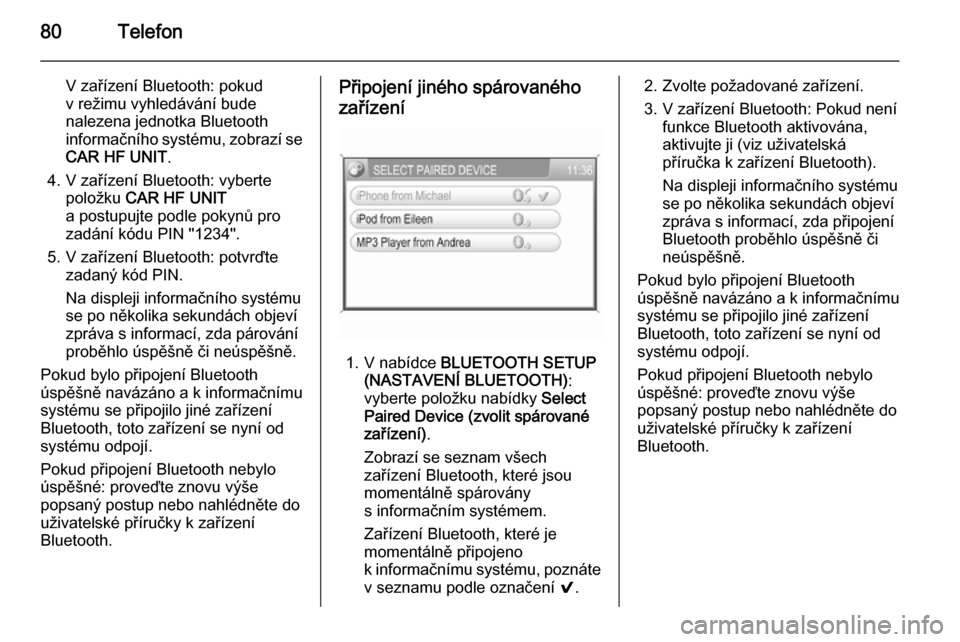
80Telefon
V zařízení Bluetooth: pokudv režimu vyhledávání bude
nalezena jednotka Bluetooth
informačního systému, zobrazí se
CAR HF UNIT .
4. V zařízení Bluetooth: vyberte položku CAR HF UNIT
a postupujte podle pokynů pro
zadání kódu PIN "1234".
5. V zařízení Bluetooth: potvrďte zadaný kód PIN.
Na displeji informačního systému
se po několika sekundách objeví
zpráva s informací, zda párování
proběhlo úspěšně či neúspěšně.
Pokud bylo připojení Bluetooth
úspěšně navázáno a k informačnímu
systému se připojilo jiné zařízení
Bluetooth, toto zařízení se nyní od
systému odpojí.
Pokud připojení Bluetooth nebylo
úspěšné: proveďte znovu výše
popsaný postup nebo nahlédněte do uživatelské příručky k zařízení
Bluetooth.Připojení jiného spárovaného
zařízení
1. V nabídce BLUETOOTH SETUP
(NASTAVENÍ BLUETOOTH) :
vyberte položku nabídky Select
Paired Device (zvolit spárované
zařízení) .
Zobrazí se seznam všech zařízení Bluetooth, které jsou
momentálně spárovány
s informačním systémem.
Zařízení Bluetooth, které je
momentálně připojeno
k informačnímu systému, poznáte
v seznamu podle označení 9.
2. Zvolte požadované zařízení.
3. V zařízení Bluetooth: Pokud není funkce Bluetooth aktivována,
aktivujte ji (viz uživatelská
příručka k zařízení Bluetooth).
Na displeji informačního systému
se po několika sekundách objeví
zpráva s informací, zda připojení Bluetooth proběhlo úspěšně či
neúspěšně.
Pokud bylo připojení Bluetooth
úspěšně navázáno a k informačnímu
systému se připojilo jiné zařízení
Bluetooth, toto zařízení se nyní od
systému odpojí.
Pokud připojení Bluetooth nebylo
úspěšné: proveďte znovu výše
popsaný postup nebo nahlédněte do
uživatelské příručky k zařízení
Bluetooth.